弊社のスマホ教室や出張セミナーでは「スマホで写真や書類の印刷を体験してみよう」というテーマが非常に人気の学習テーマになっています。
ご存知の方も多いかと思いますが、スマホに入っている写真や書類といったデータは意外と簡単にプリンターで印刷をかけることができます。その際、パソコンも必要ありません。
今回は、スマホから印刷する方法を簡単におさらいしたあと、自宅のプリンターで印刷するのと、コンビニでの印刷、費用の観点から見るとどちらがお得なのか、という点を一緒に見てみたいと思います。
<動画内容>
1. 自宅でスマホ印刷を行う
2. コンビニでスマホ印刷を行う
3. 家庭用プリンターの価格について
4. 家庭用プリンターとコンビニ印刷の料金比較
5. プリンター価格に隠された秘密
6. 自分に合った使い方を考えてみる
詳しくは、下記の動画ご参照ください。(講座動画時間:15分25秒)
みなさんこんにちは、スマホのコンシェルジュです。
弊社のスマホ教室や出張セミナーでは「スマホで写真や書類の印刷を体験してみよう」というテーマが非常に人気の学習テーマになっています。
ご存知の方も多いかと思いますが、スマホに入っている写真や書類といったデータは意外と簡単にプリンターで印刷をかけることができます。
その際、パソコンも必要ありません。
なんでもスマホの画面に表示される時代にはなりましたが、いきたい場所の地図ですとか、何か重要な予約番号などの書かれたメールや、大事な写真などは、実体のある紙で持っておくほうが何かと安心だという方も多いかと思います。

印刷を体験いただく際には、教室のプリンター、もしくは、近所のコンビニでの印刷を実際に一緒に操作しながら学んでいきます。
コンビニ印刷に関しては、手元のスマホを操作するだけで、全国どこのコンビニのプリンターでも即座に印刷可能になる、という便利な仕組みに加え、お値段は一枚10円から、写真は30円からと意外と安上がりに済みます。
教室や、皆様の自宅のプリンターは、その場ですぐに印刷できるという手軽さがあります。
一方、お持ちの方はご存知かと思いますが、インクが意外と高いんですね。特に、カラーで印刷すると、一枚当たりに換算した時に実はそこそこの値段がかかっている可能性があります。

そこで今回は、スマホから印刷する方法を簡単におさらいしたあと、自宅のプリンターで印刷するのと、コンビニでの印刷、費用の観点から見るとどちらがお得なのか、という点を一緒に見てみたいと思います。
その他、プリンター選びやコンビニ印刷の注意点などもポイントで解説していきますので、最後までお付き合いいただければ幸いです。
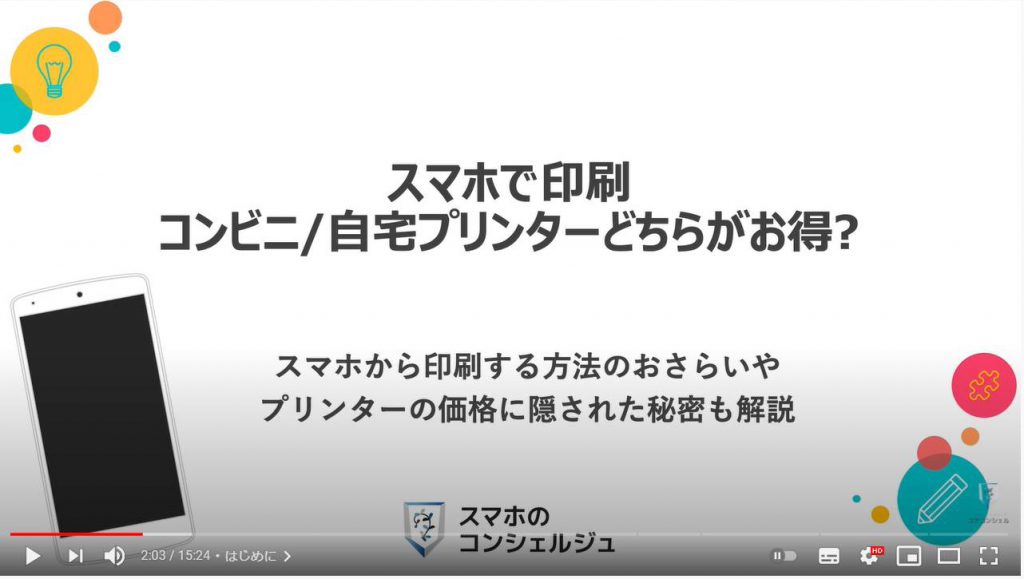
スマホのコンシェルジュのYouTubeチャンネルでは、初心者の方にも「わかりやすい」、「画面を見ながら一緒に操作しやすい」をモットーにスマホに関する動画を配信しております。
よろしければ「チャンネル登録」をよろしくお願いいたします。
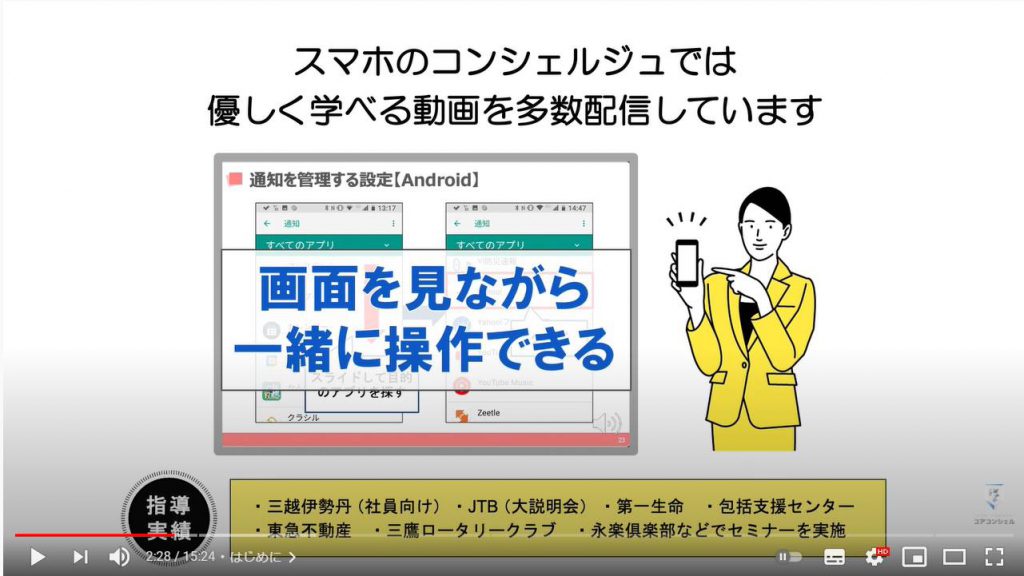
【目次】
1.自宅でスマホ印刷を行う
2.コンビニでスマホ印刷を行う
3.家庭用プリンターの価格について
4.家庭用プリンターとコンビニ印刷の料金比較
5.プリンター価格に隠された秘密
6.自分に合った使い方を考えてみる
ではまず初めに、スマホから各種書類や写真を印刷する方法を自宅のプリンター、またはコンビニで印刷する方法をそれぞれ簡単におさらいしておきましょう。

1. 自宅でスマホ印刷を行う
まずは自宅のプリンターで印刷する方法です。

スマホからプリンターで印刷する場合は大きく分けて2種類の方法がございます。
一つがWi-Fiダイレクトと呼ばれる方法と、もう一つが専用アプリを使う方法です。
それぞれ、家にWi-Fiルーターのない方は前者、ある方は後者を利用するのがおすすめです。
Wi-Fiと聞くと拒否反応を起こしてしまう方もいらっしゃるかもしれませんが、決して難しいことはありませんので、この機会に概要だけでもおさえておいていただければと思います。
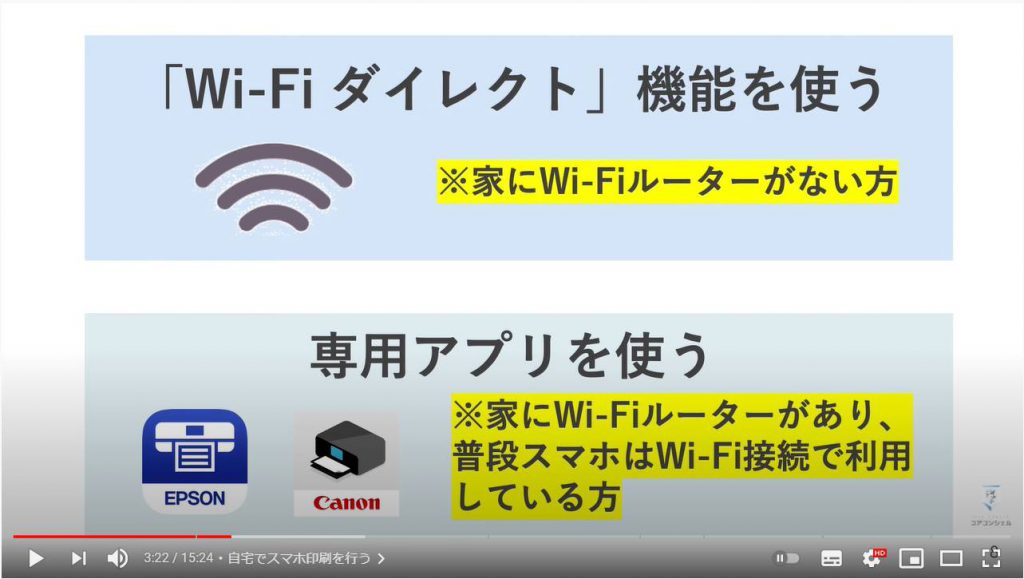
「Wi-Fiダイレクト」とは多くのプリンターに搭載されている機能で、スマホとプリンターをケーブルなど無しで接続することができる機能です。
この機能を起動すれば、スマホから直接指定した写真などをプリンターで印刷することができます。
この通信はWi-Fi電波で行われます。プリンターとスマホがWi-Fiで直接やり取りするので、Wi-Fiダイレクトという機能名になっているのだと思われます。

接続手順の概要を確認しておきましょう。
プリンターごとの細かな操作手順については、機種によっても違ってきますので、ここでは割愛させていただきます。
大まかな接続手順の例としては、まずプリンターの操作パネルから「ネットワーク設定」といった項目をタッチして、Wi-Fiダイレクト、無線ダイレクト、といった項目をタッチします。
これでプリンターがスマホからの接続を受け入れるためにWi-Fi電波を発します。
そのWi-Fiに接続するための名称とパスワードが画面に表示されるはずです。

あとは、スマホ側で今プリンターが発生させているWi-Fiを掴むために、Wi-Fi接続を行う手順を実施すれば完了です。
接続完了後は、それぞれの写真アプリなどから印刷と進めば、接続したプリンタからの印刷に進めるようになります。
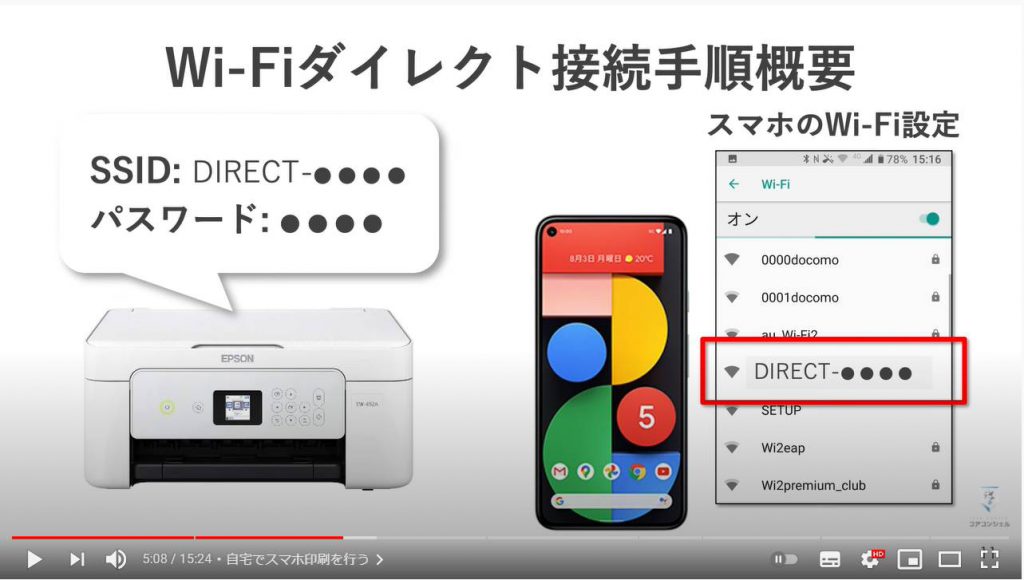
ここで、Wi-Fiダイレクトについて注意点です。
Wi-Fiダイレクトによって、プリンターとスマホが直接1対1でWi-Fi接続している間は、スマホはインターネットに接続する道が絶たれていますので、ネットを使えません。
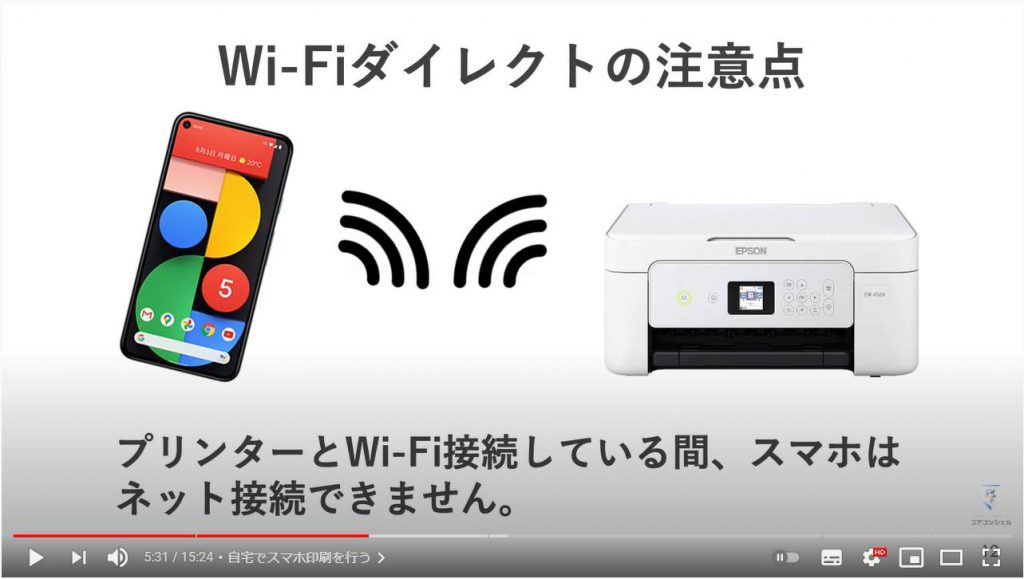
なので、印刷が完了したら、プリンタ画面上で切断とするか、スマホから、今接続していたWi-Fiを切断しましょう。
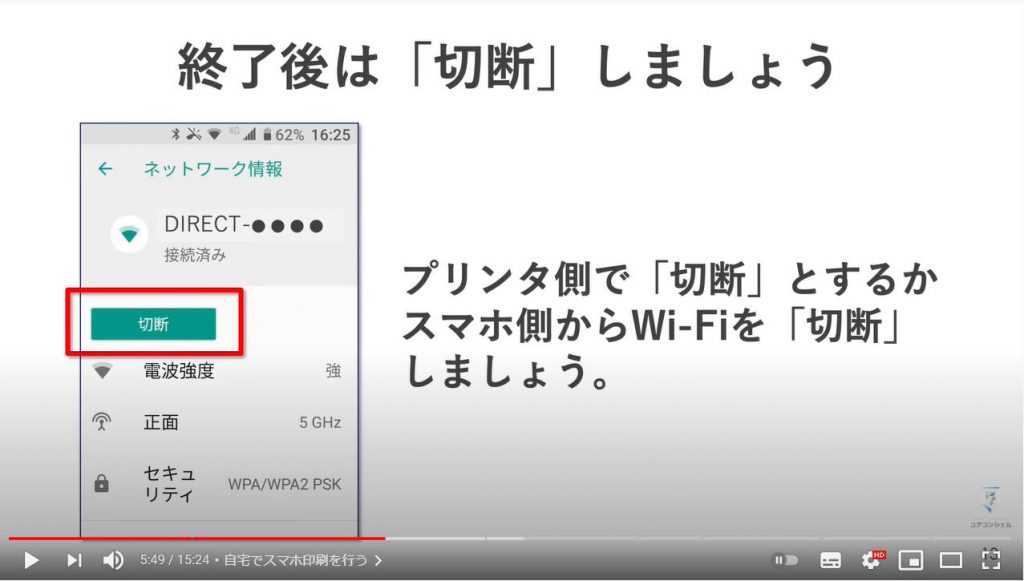
続いて、専用アプリを使って印刷する方法を見てみましょう。
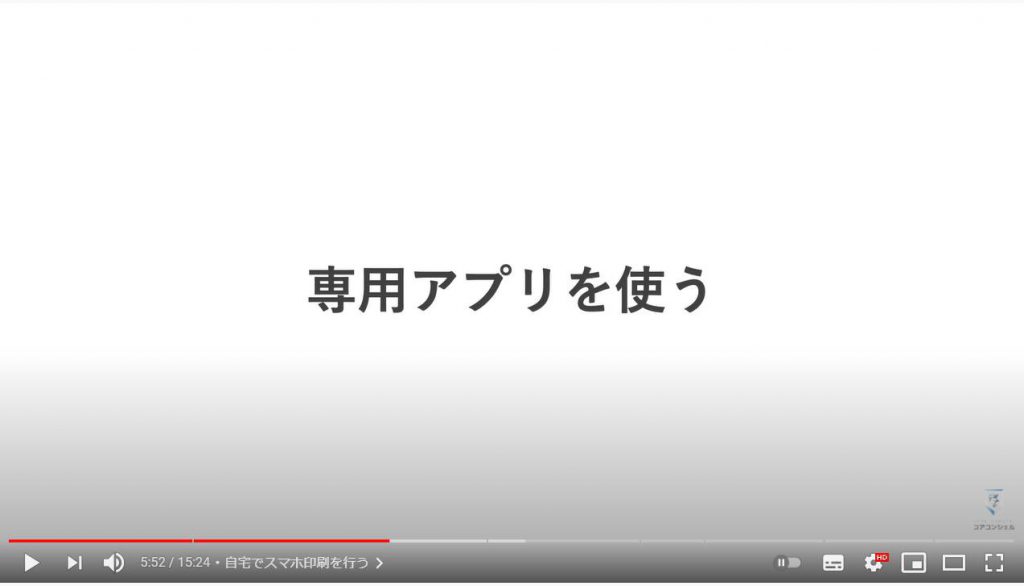
プリンターには、エプソンやキャノンに対応する印刷用のアプリが用意されています。
どちらも通常のアプリと同様、App Store、プレイストアといったアプリストアで無料でインストール可能です。
こうしたアプリは、家にWi-Fi環境がある場合に有効です。

家のWi-Fiにプリンターが接続してあれば、同じWi-Fiに接続したスマホはプリンターを感知することができます。
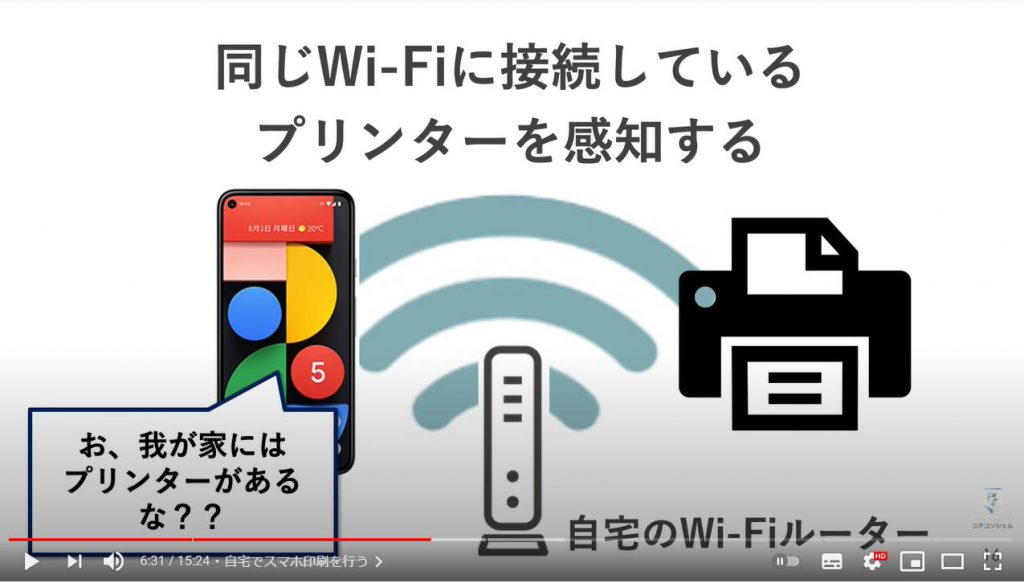
つまり手順としては、まずプリンター家のWi-Fiに接続、スマホも同様に接続、そしてアプリを起動する、という手順となっています。
プリンターのWi-Fi接続方法については、機種ごとに異なりますので、取扱説明書をご覧ください。
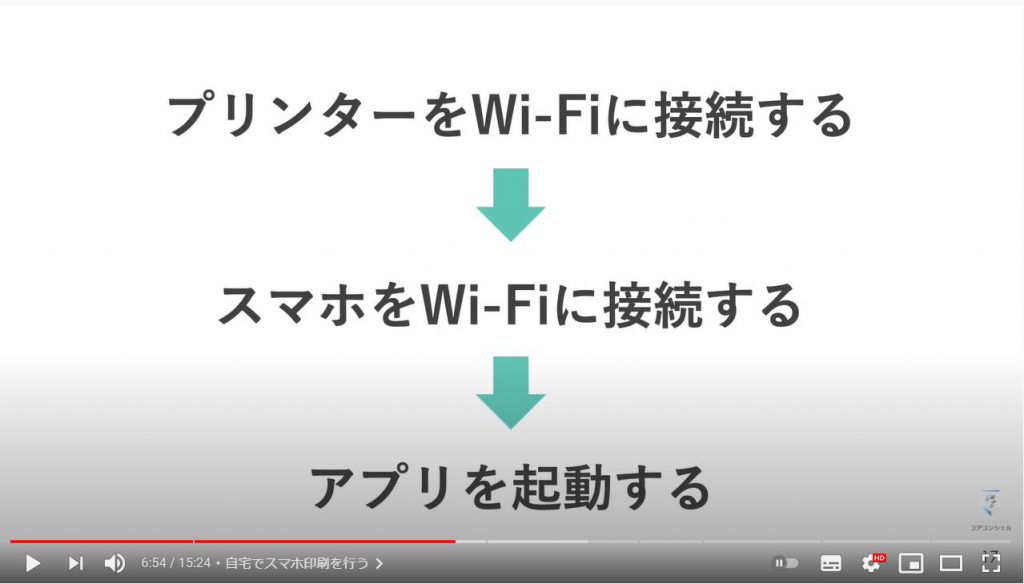
こちらはエプソンのアプリを開いた画面です。
同じWi-Fiに接続しているプリンターを感知して、印刷先として設定されます。
あとは下のメニューから写真印刷や文書印刷を選択すれば、接続されたプリンターから印刷可能です。
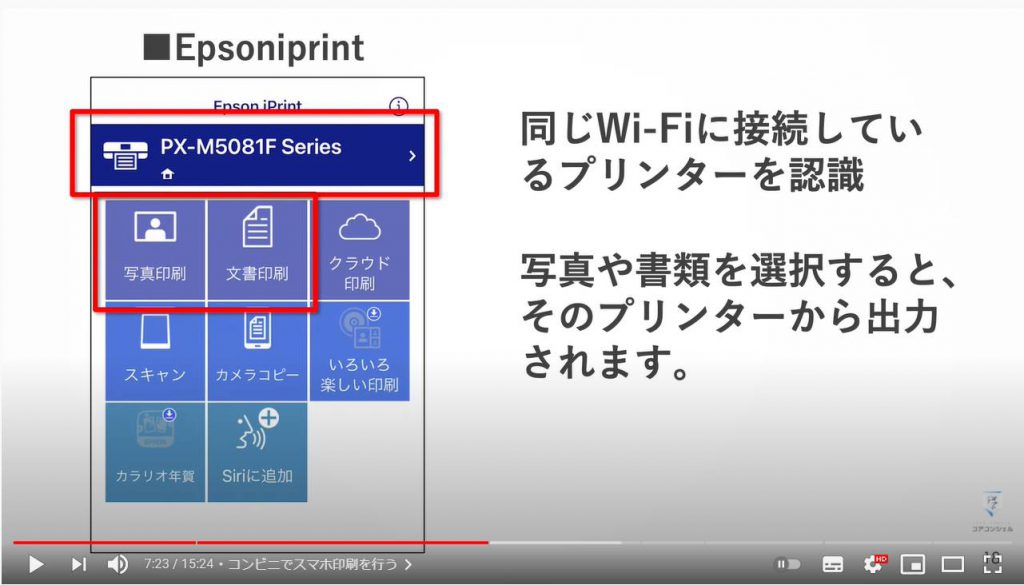
2. コンビニでスマホ印刷を行う
続いて、コンビニで印刷する方法を簡単に見てみましょう。
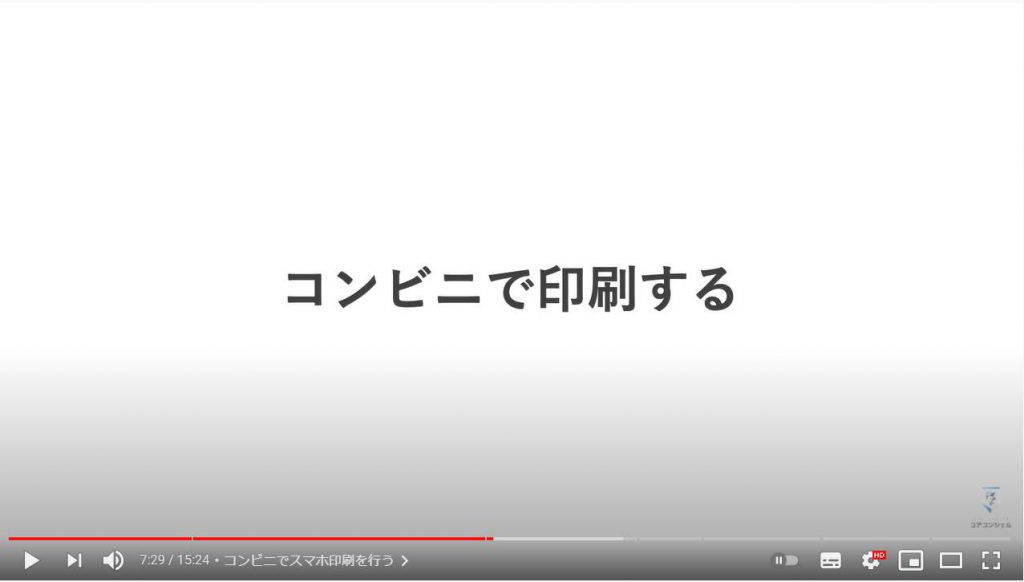
コンビニのプリンターで印刷を行うには、印刷用のアプリを用います。
いくつか種類ありますが、セブンイレブンで印刷できる簡単ネットプリント、ファミリーマートで印刷できるファミマフォト、あたりが有名です。
どちらも通常のアプリと同様、App Store、プレイストアといったアプリストアで無料でインストール可能で、面倒な会員登録も不要なので、インストールしてすぐに利用することができます。
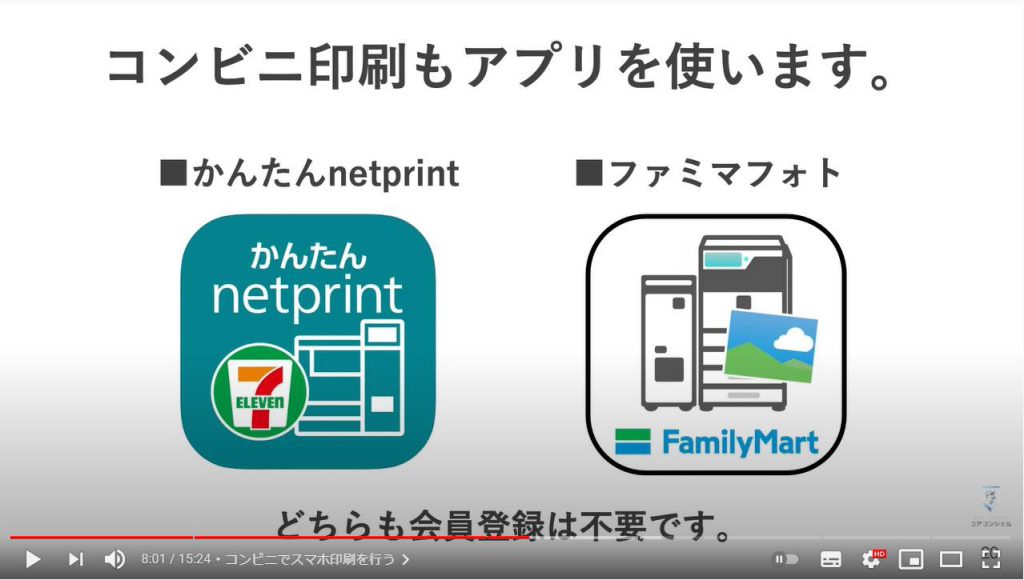
大まかな手順としては、それぞれアプリを起動すると、写真や書類をアプリに登録することができます。
登録が完了すると、プリント予約番号という番号が発行されます。
あとはこれを、コンビニのコピー機の画面に従って入力すれば、登録したデータを印刷することができます。
対象のコンビニであれば、全国どこの店舗でも同様に印刷可能です。このようにインターネットを通じて写真を登録、印刷するため、こうした印刷手法を一般に「ネットワークプリント」と言います。
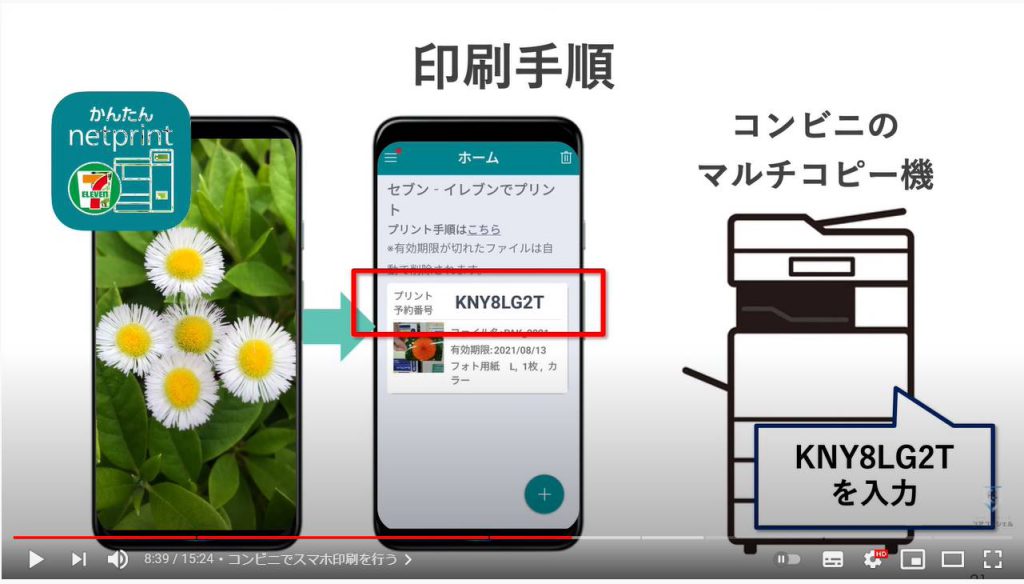
ちなみにこうしたネットプリントはパソコンでも同様に行うことができます。
ネットプリント、コンビニ名などで検索すると、それぞれパソコン版のサイトが出てきますので、そちらから写真などを登録すると同じように予約番号が発行されます。
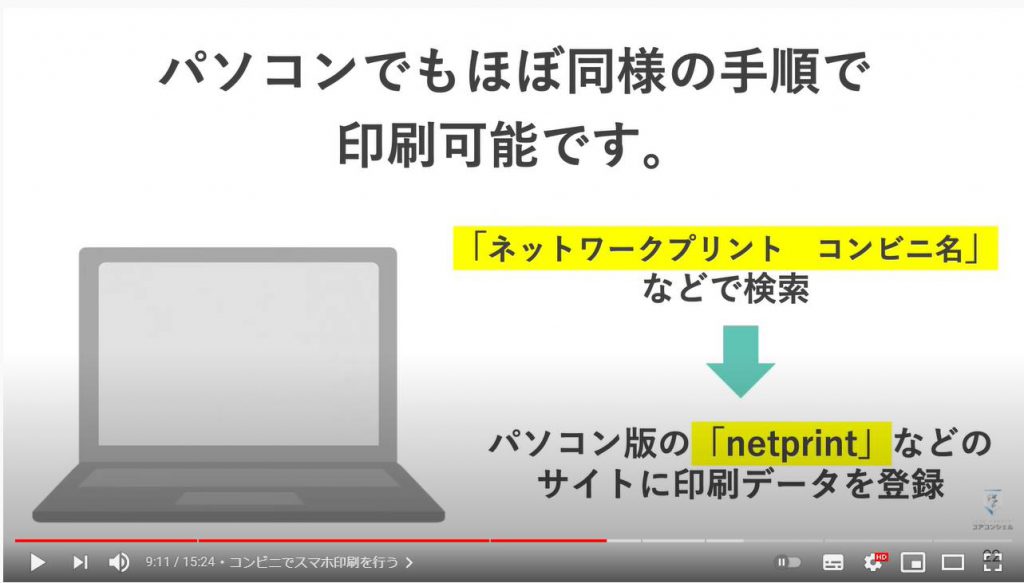
コンビニ印刷について、マルチコピー機の使い方も含め、更に詳しく知りたい方はそれぞれ動画も用意しておりますので、そちらをご参照ください。
下の概要欄、説明欄にも、これらの動画を簡単にみられるよう、リンクを貼っておきます。
「【スマホ写真の印刷】かんたんnetprintの使い方|コンビニ印刷利用ガイド、PDF印刷、セブンイレブンのマルチコピー機の操作説明」
「【スマホ写真の印刷】コンビニ印刷の仕方|ファミマで写真を印刷しよう!証明写真も簡単印刷~ファミマフォトの使い方~」
「【スマホ印刷】ローソン・ファミマで簡単コンビニ印刷!会員登録なしでも利用可能~ネットワークプリントの使い方(仕方)を解説」
「グーグルフォトから直接コンビニ印刷が可能に!しかも簡単!(セブンイレブン)」
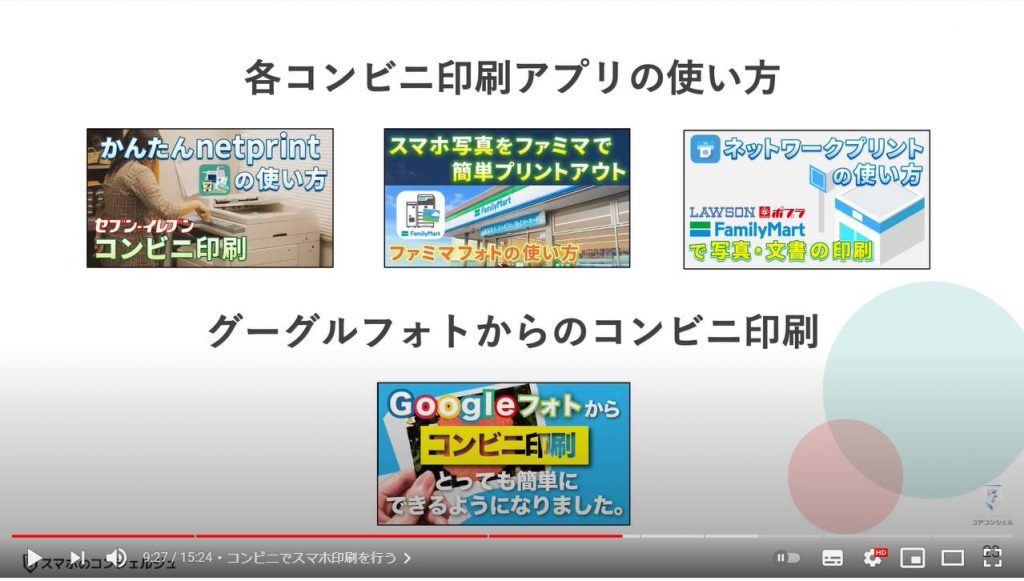
では続いて、自宅のプリンターとコンビニで印刷する場合、費用的にはどちらがお得なのかという点についてみていきたいと思います。

3. 家庭用プリンターの価格について
どちらがお得かを考えるにあたっては、まずそもそも家庭用プリンター本体の価格も見ておきたいと思います。
家庭用プリンターは、安くて6,000円程度から、高いもので50,000円とかなり性能により幅があるようですが、安いものでもスキャン、コピー、Wi-Fiといった基本的な機能は備えていま流ものが多いです。
エプソン、キャノン、ブラザーといったメーカーあたりが有名どころかと思います。
近頃は在宅勤務も増えたことから、プリンターの需要が強まり、全体的に価格が数千円程高くなっているようです。

4. 家庭用プリンターとコンビニ印刷の料金比較
プリンターを利用するにあたり、必ず発生してくるのがインク代と紙代です。
そしてこれが意外と大きな金額になります。
インク代と紙代は、機種によって差異はあるものの、基本的には白黒で1枚あたり6円、カラーで24円、写真だと35円程度になるようです。
一方コンビニ印刷は、白黒10円から、カラー印刷が50円から、写真印刷が30円からとなっています。
比べてみると、カラー印刷は差が大きく、家庭用プリンターが見るからに有利な様子です。
初期費用がかからない分、全体的にコンビニの方が高いのでは?と思っていましたが、写真印刷に関してはコンビニによっては家庭用プリンターよりも安くなっています。
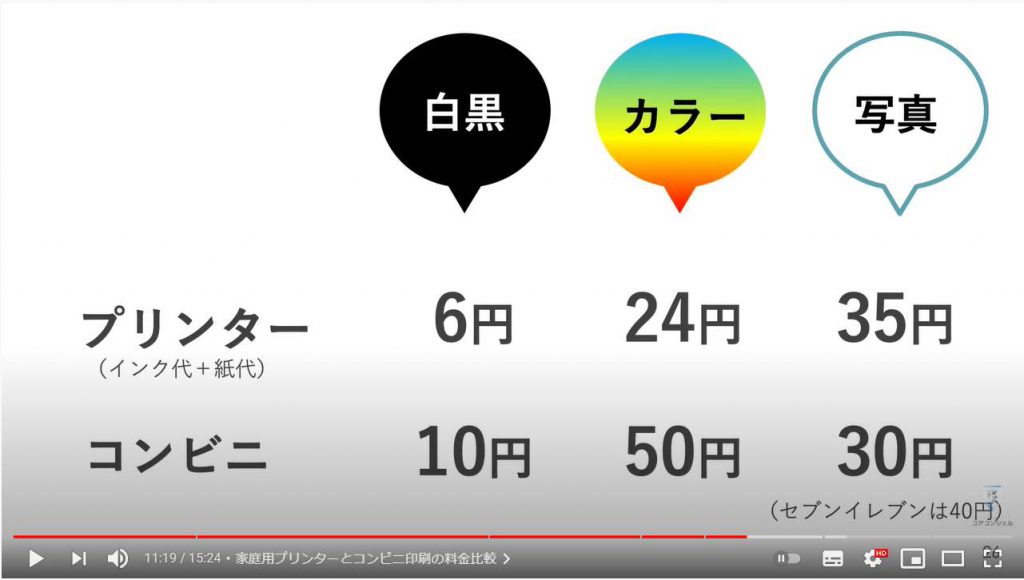
以上を鑑みて、どのような場合においてプリンターを購入してしまった方がお得なのか考えてみます。
初期費用と印刷枚数を考えた時、10000円の家庭用のプリンターでは、2500枚以上、カラー印刷では384枚印刷すると、コンビニ印刷を合計費用が下回ることになります。
あくまで個人の利用目的によりますが、スマホからの印刷だけを想定してこれだけの枚数を印刷するというのはあまり考えづらいように思いますので、自宅にパソコンがある場合に検討することになるかと思います。
また肝心の写真印刷はそもそもコンビニの方が低コストとなりますので、自宅プリンターの大きな活躍場面は感じられないかもしれません。

5. プリンター価格に隠された秘密
ここで一つポイントですが、先ほど申し上げたようにプリンターには機種によって大きな価格差がございます。この価格差は印刷性能の違いもありますが、もう一つ価格を決めている大きな要素があります。
それは利益の上げ方の違いです。
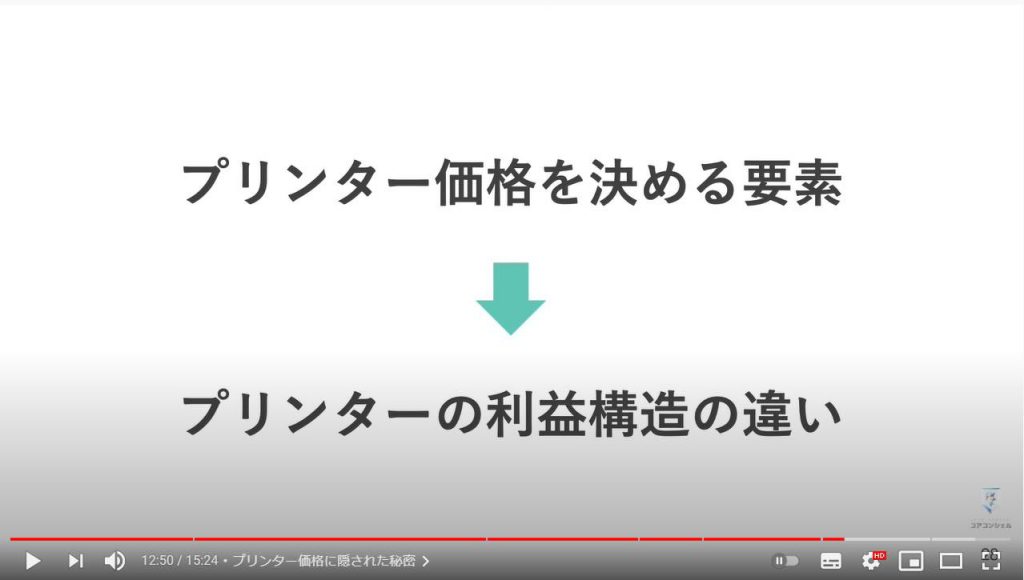
長らくプリンター事業は、プリンターを廉価に販売し、消耗品であるインク代で儲ける、というビジネスで利益をあげてきました。
そのため安いプリンターは、機械の購入費用こそ10000円程度とそこまで高くありませんが、購入後はインク代がそれなりにかかってきます。
ところが、ここ数年で、そうした事業構造を覆すようなモデルが登場してきています。
たとえばこのエプソンの40000円程度のプリンターです。
こうしたプリンターは、本体価格こそ高価ですが、その代わりに、滅多に交換する必要のない大容量のインクを搭載しました。これによりインク代が従来の1/3程度に抑えることができるようになっています。
このように、プリンターの事業構造は、安価に買わせて使う分で稼ぐのか、安価に使わせる代わりに手前で稼ぐのか、という二つの方式があると考えられます。
なお、こうした大容量インクのモデルは、一部画質の低下がみられるとの評判もありますので、購入の際にはコストだけでなくその点も注目してみましょう。

6. 自分に合った使い方を考えてみる
以上を鑑みて、どれくらい利用するかによる選択肢を考えてみましょう。
月に100枚前後印刷するという方は、10,000円前後のプリンターを購入し、写真以外は自宅で印刷しましょう。
また、白黒印刷においては、A4サイズより大きく印刷したいときなど、コンビニはサイズによる価格の変化がないので、お得になる場合もあります。
自宅にパソコンをお持ちの方になるかと思いますが、それ以上に印刷する機会がありそうな場合、初期費用をかけてでもエコタンク搭載モデルなどの高価なプリンターを購入すれば、すべての場合においてコンビニ印刷よりもお得に利用できる可能性があります。
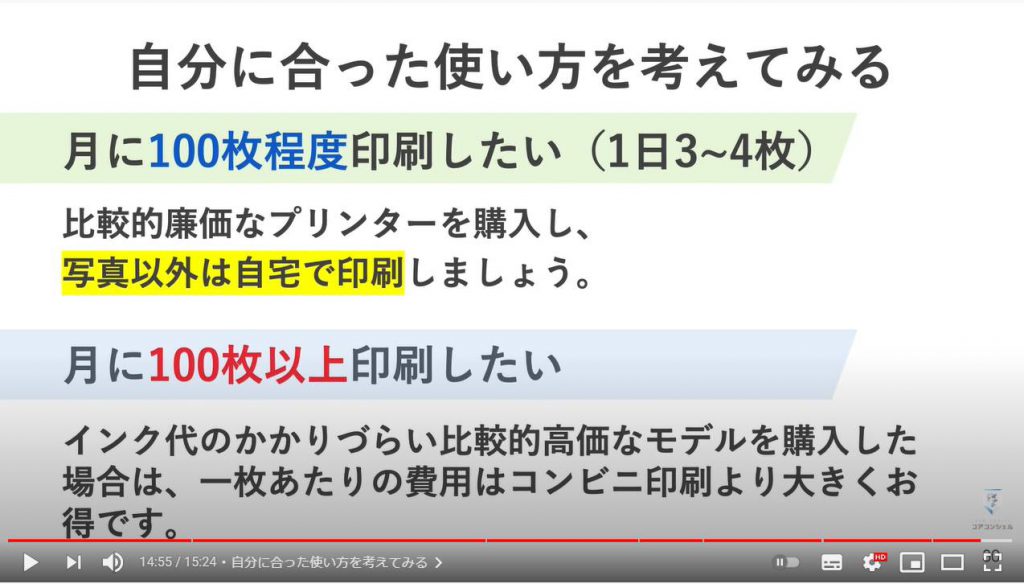
当動画は以上となります。最後までご視聴いただきありがとうございました。
もっと知りたい、という箇所があればコメントいただければ、今後の制作の参考とさせていただきます。
それでは、次の動画でもよろしくお願いいたします。
「かんたんnetprintの使い方 ~コンビニ印刷 徹底ガイド~セブンイレブンのマルチコピー機を使用~」もご参照ください。
「コンビニ印刷の仕方|ファミマで写真を印刷しよう!証明写真も簡単印刷~ファミマフォトの使い方を解説~」もご参照ください。
「ローソン・ファミマで簡単コンビニ印刷!会員登録なしでも利用可能~ネットワークプリントの使い方を解説~」もご参照ください。
<指導実績>
三越伊勢丹(社員向け)・JTB(大説明会)・東急不動産(グランクレール)・第一生命(お客様向け)・包括支援センター(お客様向け)・ロータリークラブ(お客様向け)・永楽倶楽部(会員様向け)等でセミナー・講義指導を実施。
累計30,000人以上を指導 。
<講義動画作成ポイント>
個別指導・集団講座での指導実績を元に、わかりやすさに重点を置いた動画作成
その他の講義動画は下記の一覧をご参照ください。
<その他>
オンラインサポート(ライブ講座・ZOOM等でのオンライン指導)とオフラインサポート(出張指導・セミナー形式のオフライン指導)も実施中。詳しくはメールにてお問い合わせください。
【全店共通】
03-5324-2664
(受付時間:平日10時~18時)





















